Quando viaggi in un paese lontano dal tuo luogo di residenza, probabilmente dovrai utilizzare il roaming dati. Tuttavia, è facile dimenticarsi di spegnerlo quando si torna a casa.
Lettura correlata:
- Come usare il tuo iPhone quando viaggi all'estero (senza spendere una fortuna)
- Come controllare e limitare l'utilizzo dei dati cellulari sul tuo iPhone o iPad
- Come preparare il tuo iPhone per un viaggio internazionale
- Come utilizzare la funzione Tempo di viaggio del calendario sul tuo iPhone
- Come risolvere "Impossibile attivare la rete dati cellulare" su iPhone
Disattivare il roaming dati può aiutarti a evitare numerosi inconvenienti. E in questo articolo, ti mostreremo come attivare e disattivare il roaming dati sul tuo iPhone.
Perché dovresti disattivare il roaming dati sul tuo iPhone quando non è necessario?
Prima di esaminare come attivare e disattivare il roaming dati su iOS, vale la pena pensare al motivo per cui farlo sarebbe vantaggioso. Forse il motivo principale per cui dovresti disattivare il roaming dati, a meno che tu non ne abbia bisogno, è dovuto al rischio di incorrere in costi indesiderati.
A seconda del provider di telefonia cellulare, mantenere attivato il roaming dati può comportare la ricezione di una bolletta salata per posta.
Un altro motivo per cui disattivare il roaming dati è una buona idea è l'impatto che ha sulla batteria. Quando hai attivato il roaming dati, la batteria del tuo iPhone in genere si scarica molto più velocemente rispetto a quando è spenta. Se ti trovi in un luogo con una buona (e sicura) Wi-Fi, prova a limitare la frequenza con cui utilizzi il roaming dati.
Come attivare e disattivare il roaming dati su iOS
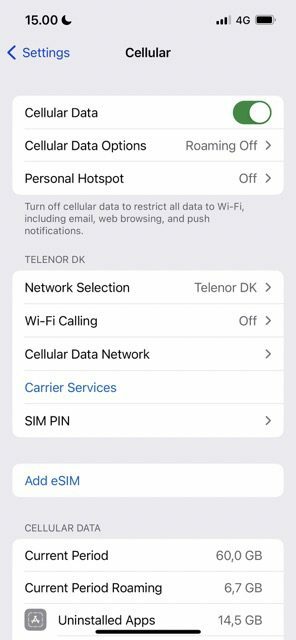
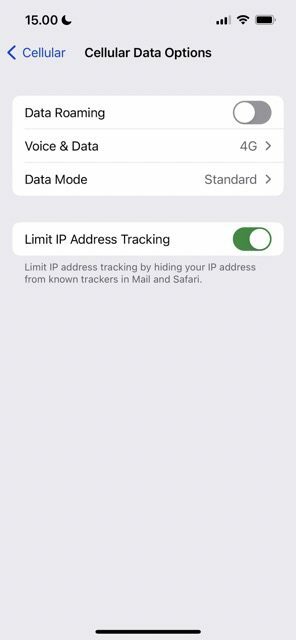
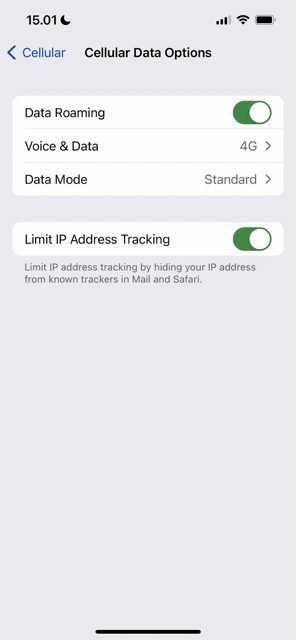
Avendo imparato qualcosa in più sul motivo per cui dovresti disattivare il roaming dati quando non è necessario, diamo un'occhiata a come attivare e disattivare lo strumento sul tuo iPhone. Per cominciare, ecco come attivare il roaming dati:
- Apri l'app Impostazioni sul tuo iPhone.
- Vai a Cellulare > Opzioni dati cellulare.
- Attiva o disattiva il Roaming dati pulsante acceso.
È possibile regolare diverse impostazioni all'interno della stessa area, ad esempio la modalità utilizzata.
Per disattivare il roaming dati, procedi nel seguente modo:
- Vai a Impostazioni > Cellulare.
- Selezionare Opzioni cellulari e cerca il Roaming dati opzione. Disattiva questa opzione e smetterai di consentire il roaming dei dati sul tuo iPhone.
Attivazione e disattivazione del roaming dati: semplice sul tuo iPhone
Come puoi vedere da questo articolo, attivare e disattivare il roaming dati non è un processo complicato. Accenderlo ti semplificherà la vita quando viaggi all'estero e spegnerlo ti impedirà di scaricare la batteria e di incorrere in fastidiose spese aggiuntive.
Dopo aver letto fino alla fine di questo articolo, ora disponi di tutte le informazioni necessarie per iniziare a utilizzare il roaming dati in modo più efficace sul tuo iPhone.

Danny è uno scrittore freelance che utilizza i prodotti Apple da oltre un decennio. Ha scritto per alcune delle più grandi pubblicazioni tecnologiche sul web e in precedenza ha lavorato come scrittore interno prima di tracciare la propria strada. Danny è cresciuto nel Regno Unito, ma ora scrive di tecnologia dalla sua base scandinava.